简单的光影魔术手去水印方法
光影魔术手怎么去水印? 简单的光影魔术手去水印方法介绍。由于光影魔术手是完全免费使用的,很多的朋友在系统天地网下载安装。光影魔术手功能强大:人像处理、添加相框功能、任意拼图模式、添加水印和文字、制作精美日历等等。一些网友在本站咨询用光影魔术手怎么去水印,今天系统天地小编在这里把光影魔术手去水印方法分享给大家。
光影魔术手怎么去水印?
1、打开图片,然后点击”数码暗房“——“人像”——“选择祛斑”,如下图所示:
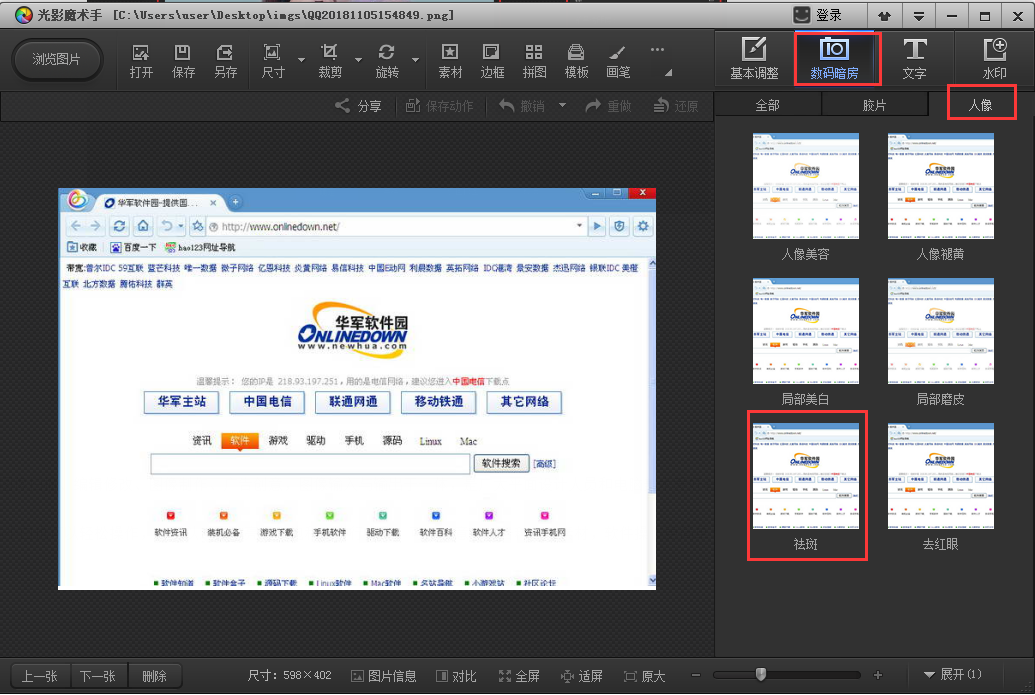
2、选择“祛斑”后打开如下图所示,我们先对半径和力量所调整,一般画笔半径要比去除的水印要大,力量设定为130左右。设置好后用鼠标点击水印处,就能看到去除水印的效果了。(注意:为了修改更加完美建议大家点击可放大图像进行编辑,点击下方的小工具调整。还可以点击“对比”查看修改情况。)
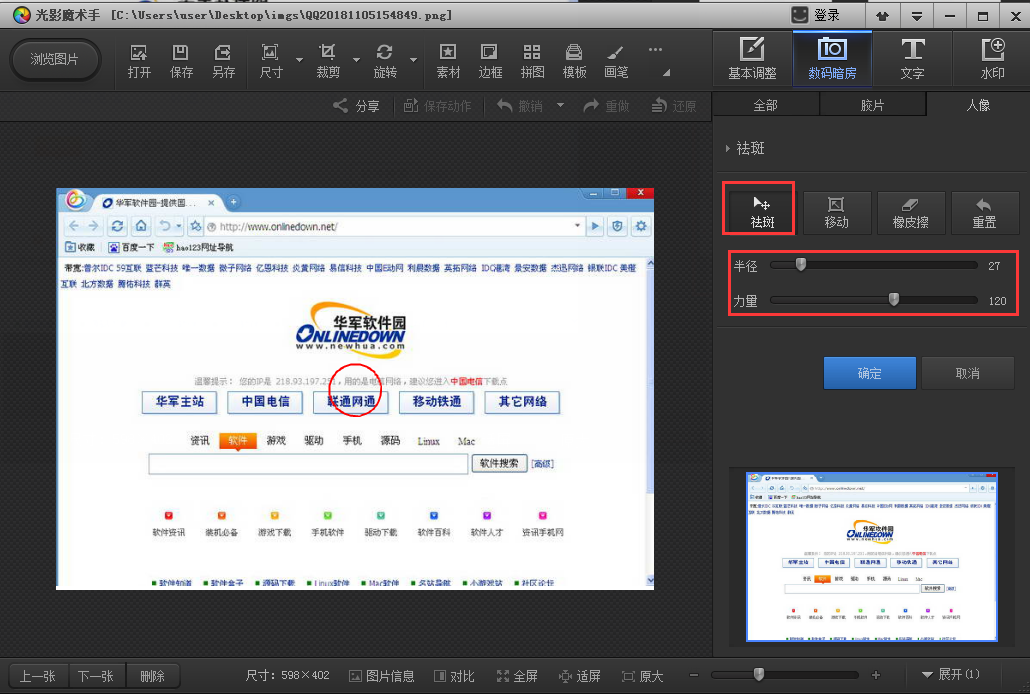
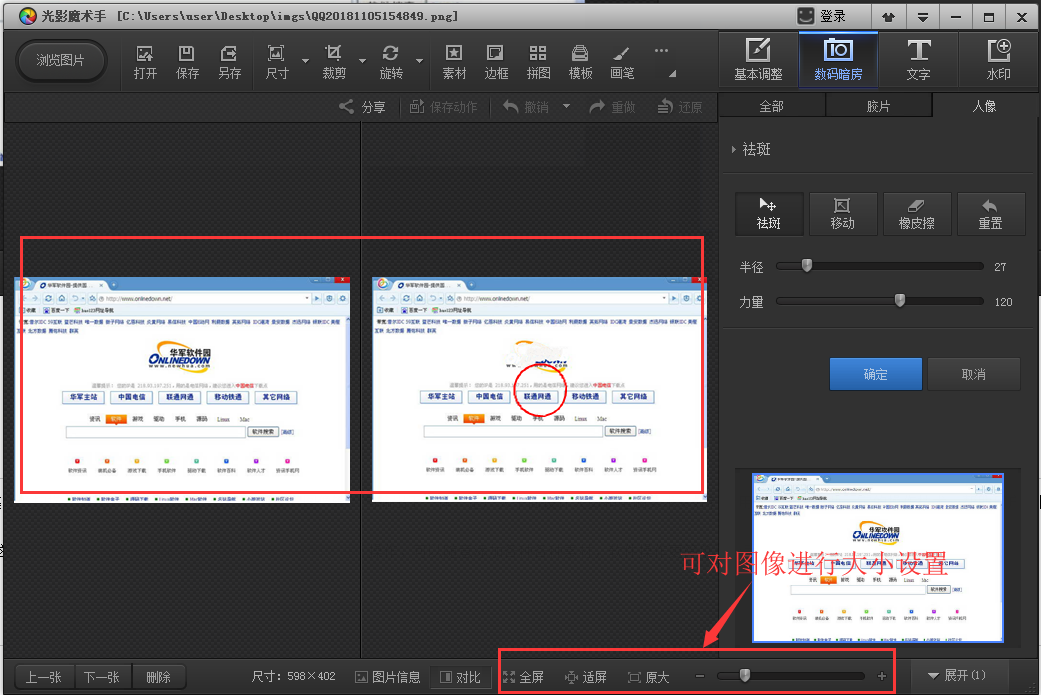
除了以上利用”数码暗房“——“人像”——“选择祛斑”去除水印外还可以通过画笔来处理,点击画笔打开画笔工具选择矩形工具,在水印处画矩形框选,选择好后将右侧的边线选项去掉勾选,将填充颜色设置为它的边缘色即可。这样也能很简单的将图片的水印去掉,大家可自行选择。水印去除后点击确定保存就好啦。
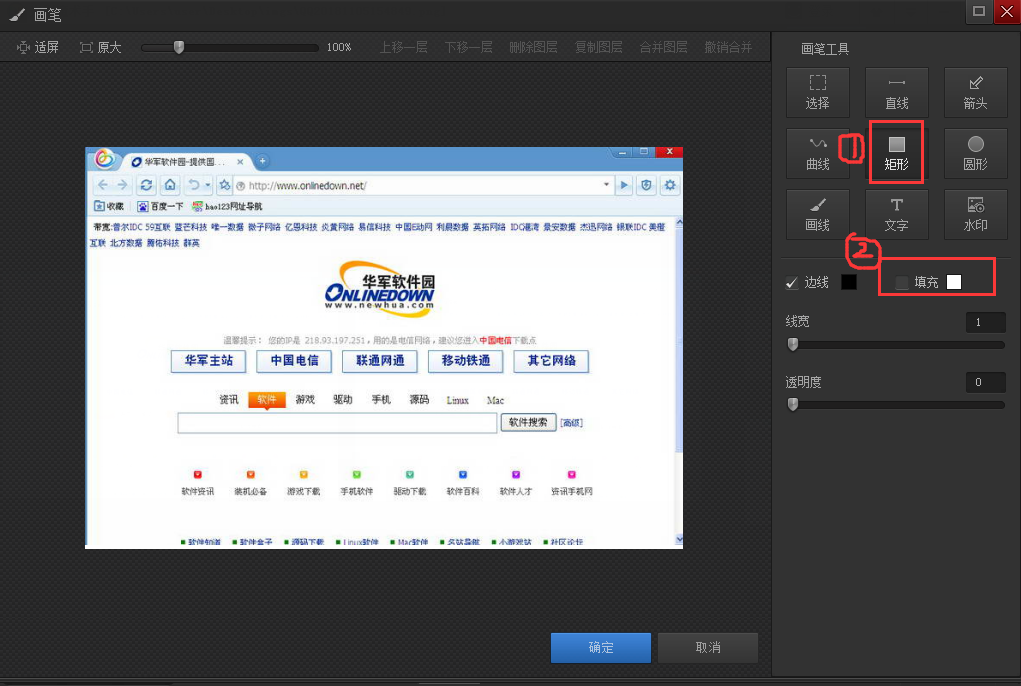
好了,光影魔术手去水印完成了。是不是很简单。以上就是 光影魔术手怎么去水印? 简单的光影魔术手去水印方法介绍。









 苏公网安备32032202000432
苏公网安备32032202000432